excel表格怎么改成万元 Excel表格元素转换成万元的方法
更新时间:2024-03-27 17:08:22作者:xiaoliu
在日常工作中,我们经常需要处理大量的Excel表格数据,有时候我们会发现表格中的数字单位不一致,有的是以元为单位,有的是以万元为单位。要将Excel表格中的元素转换成万元,其实是一项非常简单的操作。通过简单的数学计算,我们可以很容易地将表格中的数字单位进行转换,使得数据更加方便阅读和比较。接下来我们就来看看如何将Excel表格中的元素转换成万元。
具体步骤:
1.第一步:打开一个需要将元转换成万元的excel表格。
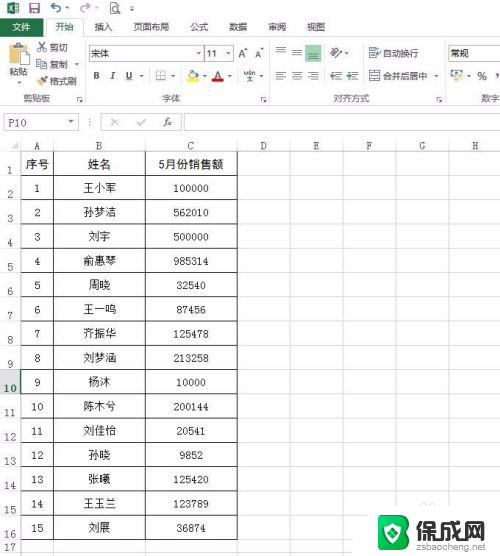
2.第二步:在任意一个单元格中输入数字10000。
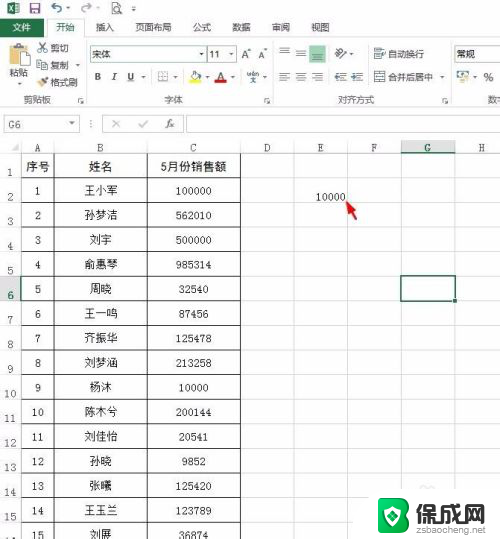
3.第三步:按Ctrl+C键复制数字10000。或者单击鼠标右键选择“复制”。
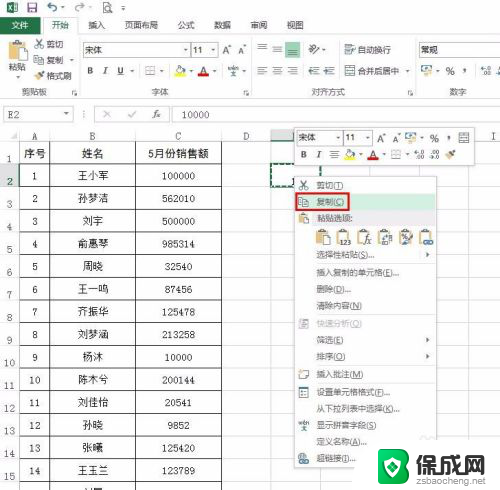
4.第四步:在要转换成万元的单元格中,单击鼠标右键选择“选择性粘贴”。选中“除”,单击“确定”按钮。
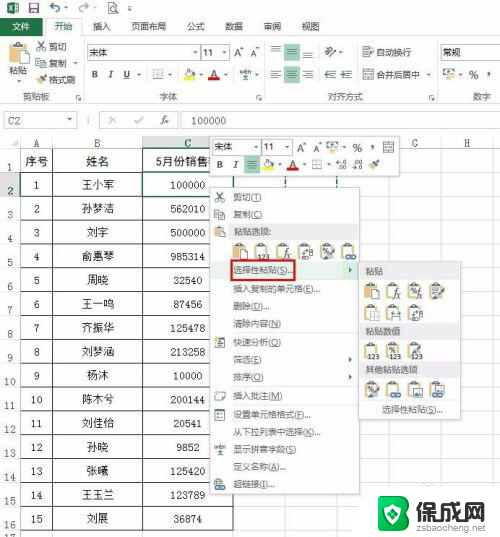
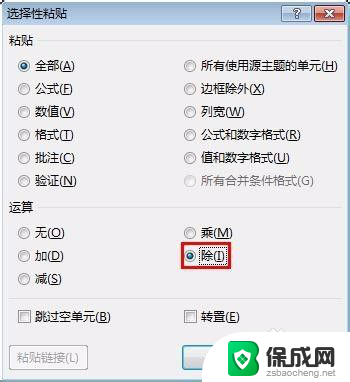
5.第五步:如下图所示,数字由元变成万元。
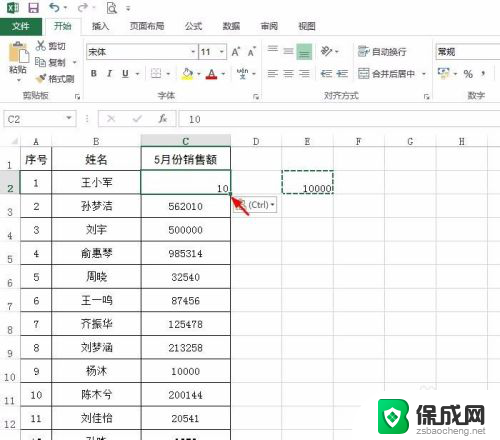
6.第六步:按照同样的方法,复制数字10000。选中剩余所有要转换的单元格,选择性粘贴--除(运算)。
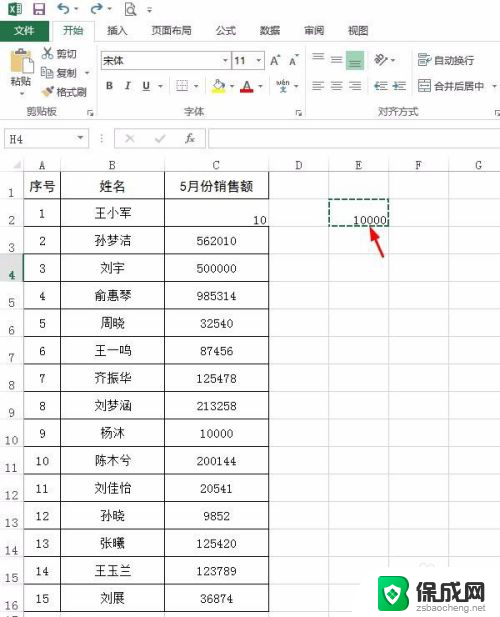
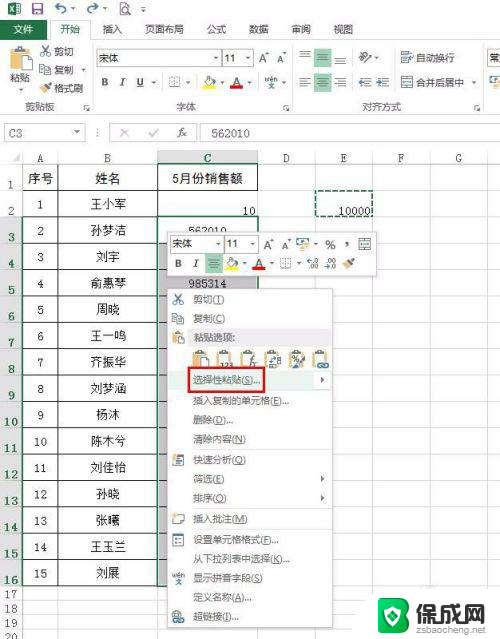
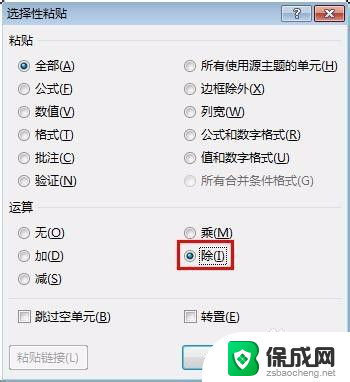
7.如下图所示,所选单元格中元转换成万元。
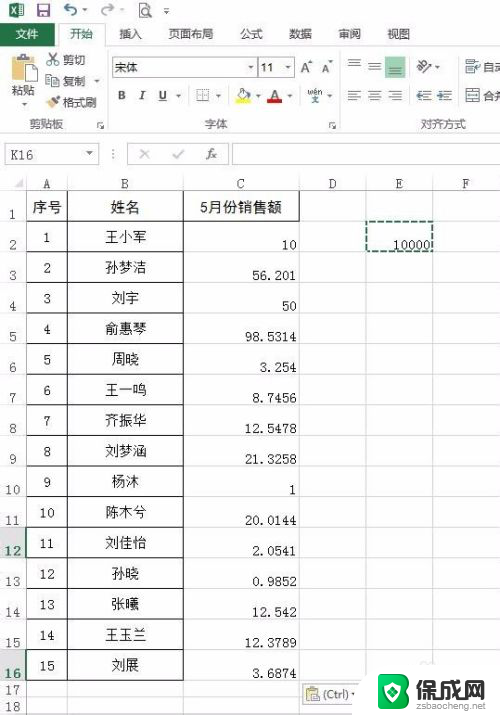
以上就是如何将Excel表格中的金额改为万元的全部内容,如果您遇到这种情况,可以按照以上方法进行解决,希望对大家有所帮助。
excel表格怎么改成万元 Excel表格元素转换成万元的方法相关教程
-
 word怎么转表格excel Word表格转换成Excel操作步骤
word怎么转表格excel Word表格转换成Excel操作步骤2024-03-27
-
 excel表格怎么换背景颜色 Excel如何设置单元格背景颜色
excel表格怎么换背景颜色 Excel如何设置单元格背景颜色2024-02-05
-
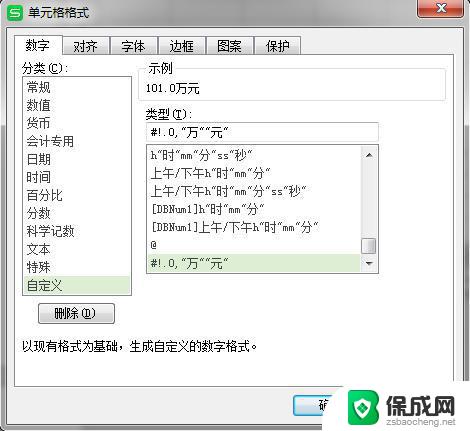 wps设置单元格数值以万元为单位 wps单元格设置数值格式为万元
wps设置单元格数值以万元为单位 wps单元格设置数值格式为万元2024-01-14
-
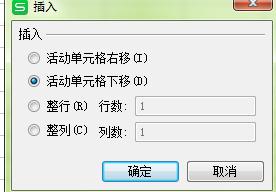 wps在excle表中如何画单元格 wps在excel表中如何合并单元格
wps在excle表中如何画单元格 wps在excel表中如何合并单元格2024-02-23
-
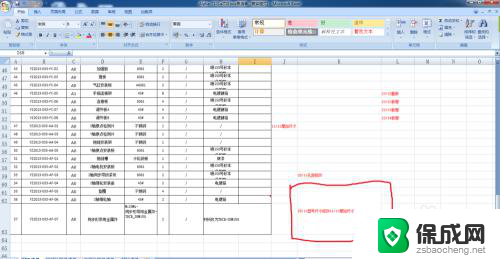 excel单元格能拆分吗 Excel中如何拆分合并的单元格
excel单元格能拆分吗 Excel中如何拆分合并的单元格2024-06-01
-
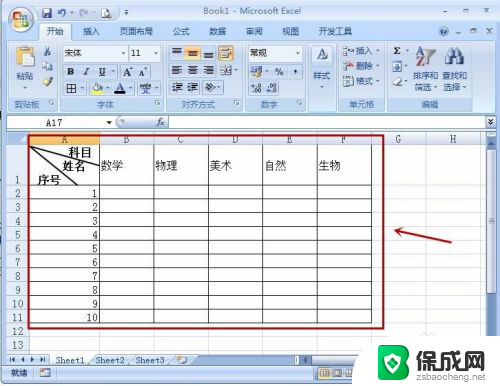 excel表格增加选项 Excel怎么给单元格添加下拉选项
excel表格增加选项 Excel怎么给单元格添加下拉选项2024-05-30
电脑教程推荐